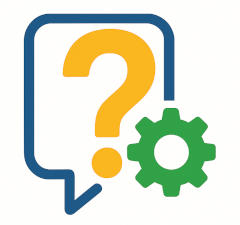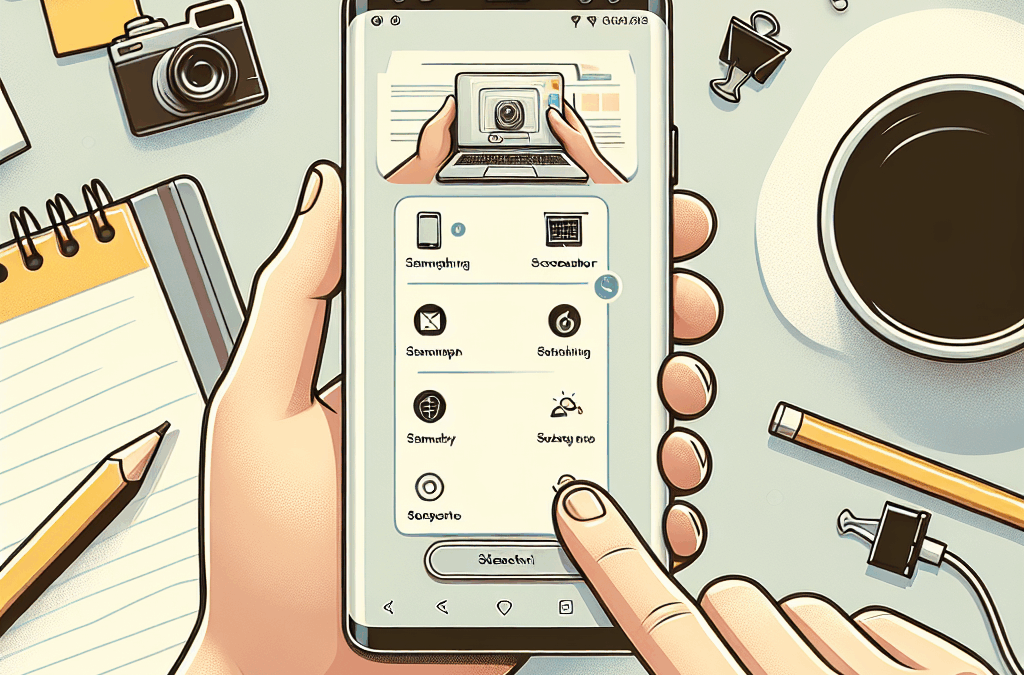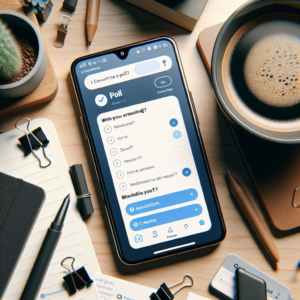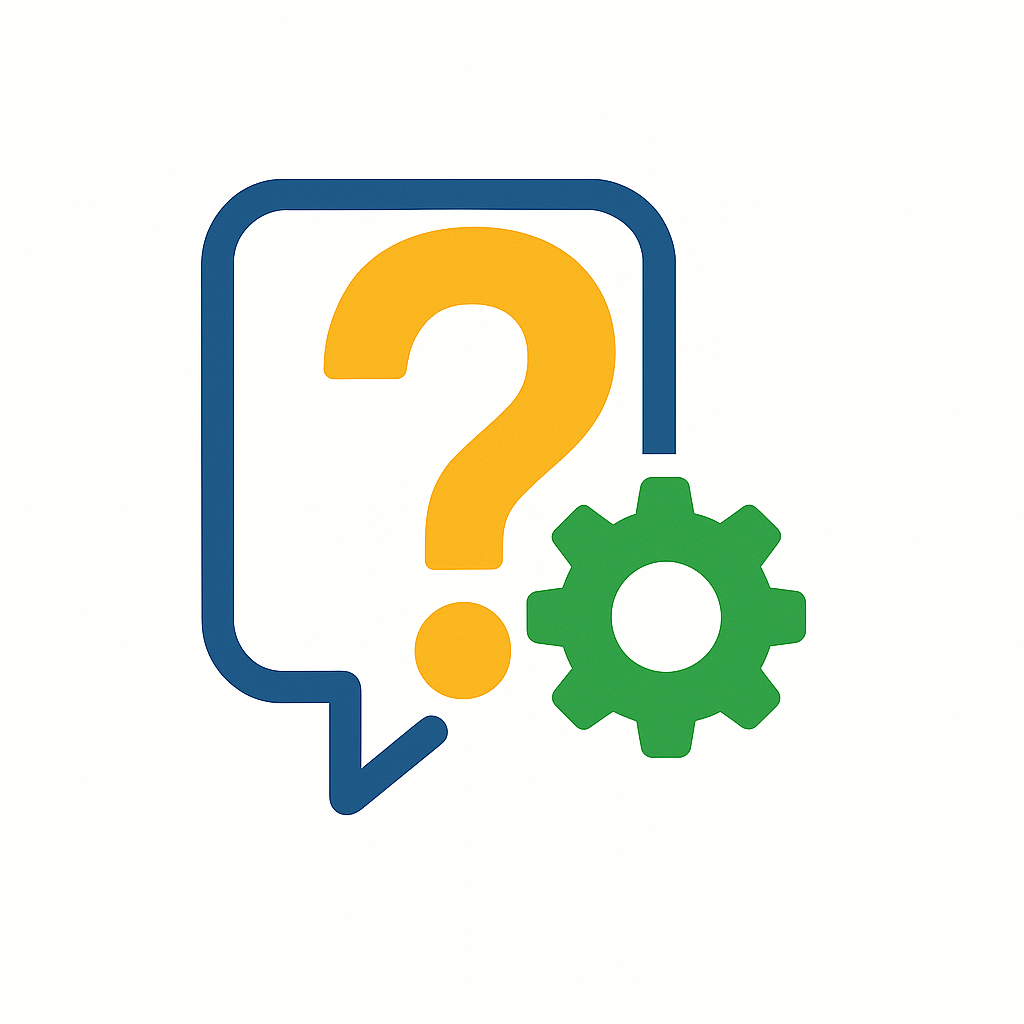Pourquoi faire une capture d’écran sur un smartphone Samsung ?
Faire une capture d’écran est très pratique pour enregistrer rapidement une information affichée sur votre écran : une conversation, une image, un article ou encore une erreur technique. Les smartphones Samsung permettent de le faire de plusieurs façons selon le modèle et la version Android.
Méthode 1 : Utiliser les boutons physiques
C’est la méthode la plus courante et fonctionne sur la majorité des smartphones Samsung récents (Galaxy S, A, Note, etc.).
- Étape 1 : Affichez l’écran à capturer.
- Étape 2 : Appuyez simultanément sur les boutons Power (Marche/Arrêt) et Volume bas.
- Étape 3 : Maintenez-les pendant 1 à 2 secondes jusqu’à ce que l’écran clignote : la capture est faite.
La capture est automatiquement enregistrée dans l’application Galerie ou dans le dossier Captures d’écran.
Méthode 2 : Utiliser le geste de glissement
Samsung propose une fonctionnalité gestuelle appelée « Balayage paume » sur certains modèles.
- Étape 1 : Vérifiez que l’option est activée dans Paramètres > Fonctions avancées > Mouvements et gestes.
- Étape 2 : Glissez le tranchant de votre main de droite à gauche (ou l’inverse) sur l’écran.
L’écran clignote pour indiquer que la capture a été prise avec succès.
Méthode 3 : Utiliser le panneau Edge (pour les modèles compatibles)
Si votre appareil dispose de la fonctionnalité Edge Panel, vous pouvez capturer l’écran via un accès rapide.
- Balayez le bord de l’écran pour ouvrir le panneau Edge.
- Accédez à l’outil de capture Smart Capture (ou Screenshot).
- L’écran est capturé automatiquement lorsque vous appuyez sur l’icône correspondante.
Méthode 4 : Utiliser Samsung Bixby ou Google Assistant
Vous pouvez aussi utiliser les commandes vocales avec Bixby ou Google Assistant :
- Dites « Hey Bixby, prends une capture d’écran » ou « OK Google, fais une capture d’écran ».
- L’IA exécutera l’action automatiquement.
Où retrouver vos captures d’écran ?
Toutes vos captures sont enregistrées dans le dossier Captures d’écran de la galerie Samsung. Vous pouvez également accéder à vos fichiers via l’application Mes fichiers > Images > Captures d’écran.
Conclusion
Que vous préfériez utiliser les boutons, les gestes ou les assistants vocaux, faire une capture d’écran sur un smartphone Samsung est simple et rapide. Selon votre appareil et vos habitudes, choisissez la méthode la plus pratique pour vous !